win10系统的隐藏属性文件怎么不显示 让win10隐藏属性文件不显示的方法
时间:2021-07-22作者:mei
为了隐藏保护文件,我们会在win10电脑上设置一些隐藏属性文件,这样大家就没办法修改文件属性。但是一些用户不想在win10系统显示隐藏属性文件,有什么方法设置?大家只要按照教程步骤操作即可,有需求的不妨试试吧,希望有助于你。
具体方法如下:
1、打开一个文件夹方显示和隐藏属性的文件和文件夹。
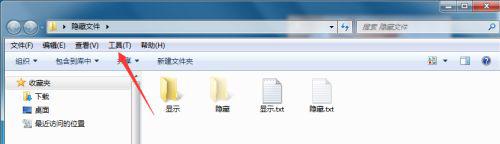
2、点下文件夹中的工具,显示文件夹选项功能。
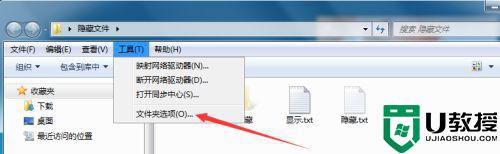
3、点下文件夹选项功能,显示文件夹选项窗口。
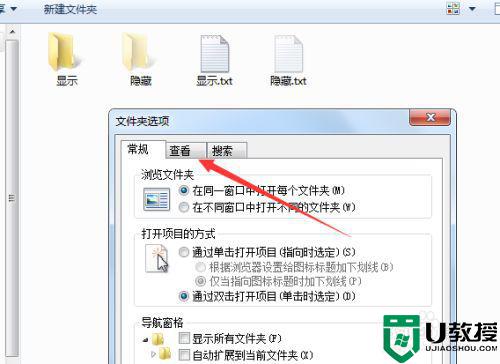
4、点下文件夹选项窗口下的查看功能,显示查看信息。
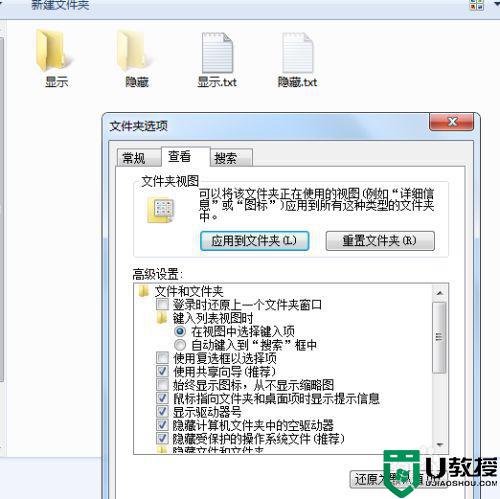
5、在查看功能下找到隐藏文件和文件夹的功能选择不显示。
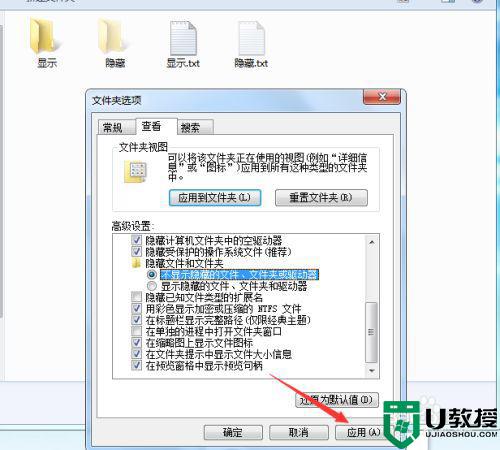
6、点下应用按钮发送文件夹中的隐藏属性文件夹和文件就不显示了,这边是可选操作只是提前看效果。
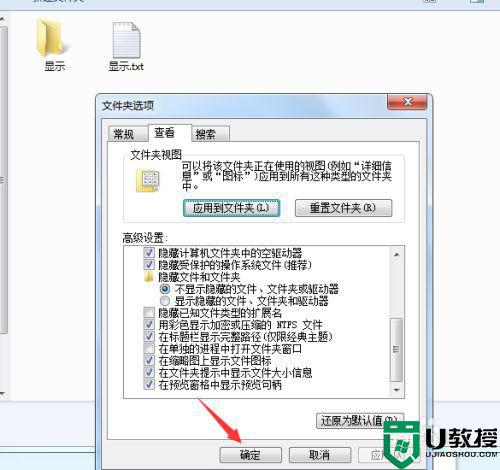
7、点下文件夹选项窗口中的确定按钮,关闭文件夹选项窗口,就完成设置了。
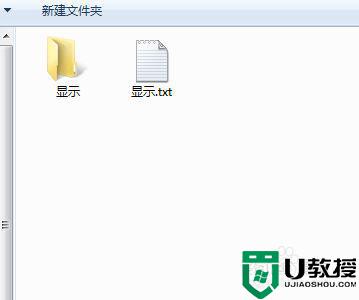
让win10隐藏属性文件不显示的方法介绍到这里了,设置步骤简单,掌握此技巧对我们办公有很大帮助。

